Wondershare MobileTrans simplifie le transfert de WhatsApp d’un appareil Android vers un iPhone en quelques étapes seulement.
Il est bien connu qu’il est difficile de se défaire de l’emprise d’Apple et de Google, et cela devient particulièrement évident lors d’une transition entre Android et iPhone, ou vice versa.
L’un des transferts les plus complexes concerne les données WhatsApp. De nombreux guides affirment pouvoir le faire, mais les résultats sont rarement à la hauteur.
De plus, il est généralement nécessaire de faire appel à des solutions tierces, car WhatsApp ne propose aucune méthode officielle pour ce type de transfert.
Pensez-vous à utiliser Google Drive ?
Cela ne fonctionnera pas. WhatsApp sur iOS est conçu pour fonctionner avec iCloud. De plus, les protocoles de cryptage diffèrent, ce qui rend l’installation de Google Drive sur votre nouvel iPhone inefficace pour ce transfert.
Heureusement, une solution existe grâce à…
Wondershare MobileTrans
Le transfert WhatsApp via MobileTrans de Wondershare simplifie cette tâche complexe. En un temps record, vous pouvez transférer vos données entre les deux systèmes d’exploitation (Android et iOS) sans difficulté. MobileTrans prend en charge le transfert de tous types de données WhatsApp, y compris les messages, les photos, les vidéos, les fichiers audio et autres éléments.
En outre, MobileTrans est également capable de transférer les données de WhatsApp Business, LINE, WeChat, Kik, Viber et GB WhatsApp depuis vos anciens appareils vers vos nouveaux.
Cet outil complet de transfert de données prend également en charge le transfert d’autres types de données téléphoniques entre appareils Android, entre appareils iPhone, d’Android vers iPhone et d’iPhone vers Android, y compris les messages, photos, vidéos, données d’applications, etc.
Voici d’autres fonctionnalités notables :
- Compatibilité avec plus de 6000 appareils
- Possibilité de sauvegarder et restaurer les données WhatsApp sur Windows ou Mac
- Enregistrement des conversations WhatsApp au format PDF ou HTML pour une consultation facile sur ordinateur
- Transfert avec ou sans PC
- Transfert sélectif des données
En résumé, cet outil est une option intéressante à considérer pour faciliter le changement d’appareil.
Examinons de plus près le processus de transfert et son fonctionnement.
Transfert WhatsApp d’Android vers iPhone avec un PC
Étape 1 : Téléchargez et installez l’application adaptée au système d’exploitation de votre ordinateur. Notez que les applications diffèrent pour Windows et Mac, et qu’une licence achetée pour l’un ne fonctionnera pas pour l’autre.
Étape 2 : Connectez les deux téléphones à votre PC à l’aide de câbles USB. Vérifiez que le débogage USB est activé sur l’appareil Android.
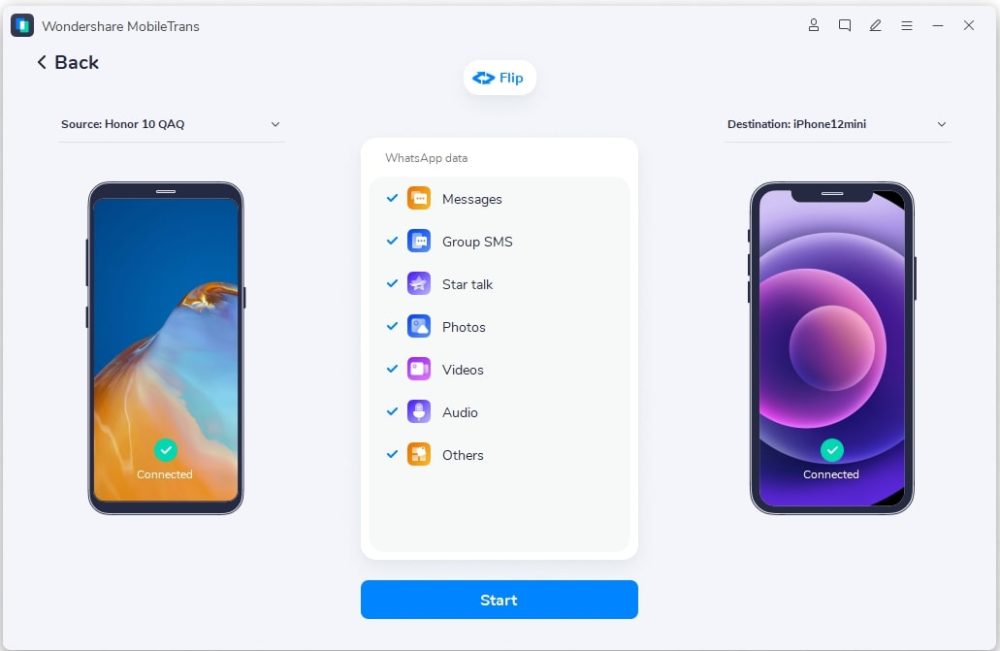
Prenez note de la « Source » et de la « Destination » affichées pour chaque appareil, et cliquez sur le bouton « Inverser » situé au centre pour modifier leur rôle.
Choisissez ensuite les catégories de données que vous souhaitez transférer et décochez les éléments que vous voulez exclure.
Étape 3 : Cliquez sur « Démarrer » et confirmez les différentes fenêtres de confirmation. Une fois le processus terminé, un message similaire à celui-ci s’affichera :
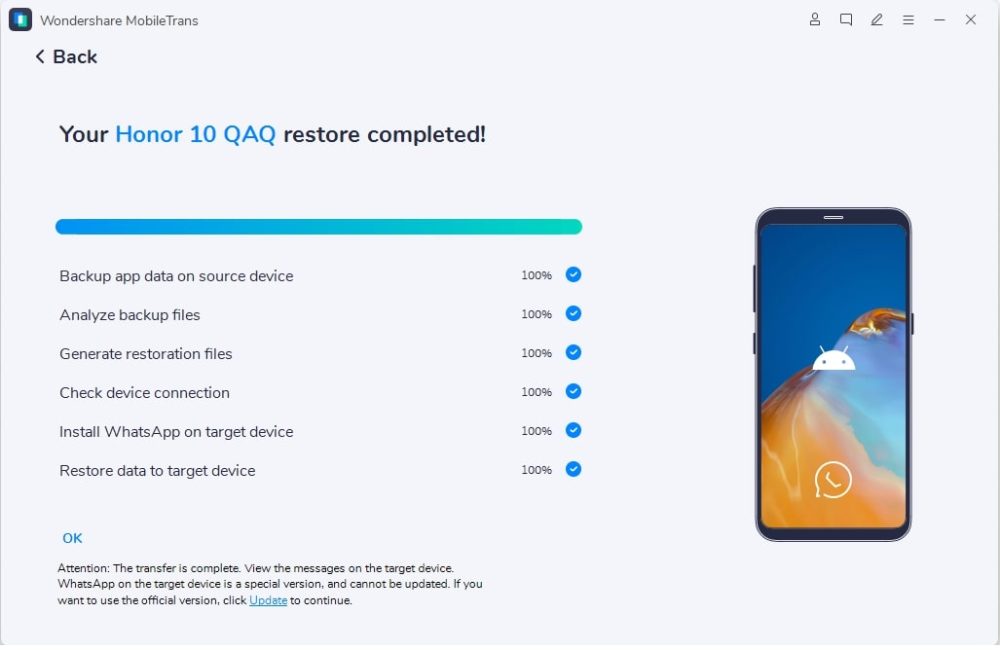
Une autre méthode existe, ne nécessitant pas l’utilisation d’un ordinateur.
Transfert WhatsApp d’Android vers iPhone sans PC
Cette méthode de transfert de données entre téléphones nécessite un adaptateur. Dans ce cas, vous aurez besoin d’un câble USB vers Lightning pour connecter les appareils et transférer les données WhatsApp entre Android et iOS.
Étape 1 : Obtenez l’application MobileTrans depuis le Google Play Store. Terminez l’installation et lancez l’application sur votre téléphone.
Étape 2 : Commencez par connecter les deux appareils, puis ouvrez MobileTrans sur l’appareil Android.
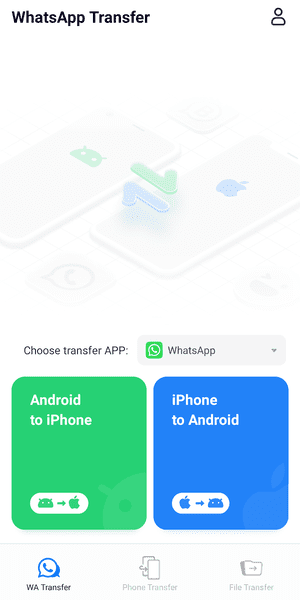
Assurez-vous que WhatsApp est sélectionné dans l’application et qu’il est également installé sur l’iPhone. Ensuite, appuyez sur l’onglet « Android vers iPhone ».
Étape 3 : Il vous sera demandé de confirmer la version de sauvegarde utilisée. Vérifiez cela, et effectuez une sauvegarde manuelle des données les plus récentes avant de poursuivre.
Étape 4 : Entrez le numéro de téléphone lié à WhatsApp, suivi du code de vérification. Si la vérification en deux étapes est activée, un code PIN vous sera également demandé.
Une fois ces étapes réalisées, l’interface affichera les types de données disponibles pour le transfert, comme le texte, les vidéos, les fichiers audio, etc.
Étape 5 : Choisissez de connecter les appareils à l’aide du câble USB vers Lightning. Connectez l’iPhone à l’application WhatsApp et suivez les instructions affichées pour finaliser le transfert.
Voici donc les deux méthodes pour transférer WhatsApp d’Android vers iPhone.
Tarifs
Disponible sur Windows et Mac, Wondershare MobileTrans propose trois fonctionnalités principales : transfert WhatsApp, transfert de téléphone et sauvegarde/restauration. Bien que MobileTrans propose une version d’essai, le transfert de données WhatsApp n’est pas disponible, car il s’agit d’une fonctionnalité premium.
Pour un usage individuel (jusqu’à cinq appareils mobiles et un seul PC), chaque fonctionnalité est tarifée à 29,99 $/an ou 39,99 $ en licence perpétuelle. L’ensemble des trois fonctionnalités est proposé à 39,99 $/an ou 49,99 $ pour un accès à vie incluant les mises à jour.
Les plans pour les établissements d’enseignement bénéficient d’une réduction de 30% sur les tarifs individuels, mais sans option d’abonnement à vie. Ces plans sont renouvelés chaque année et coûtent 27,99 $ pour l’ensemble des fonctionnalités et 20,99 $ par fonctionnalité individuelle.
Les plans d’équipe commencent à 59,95 $, en fonction du nombre d’appareils et d’utilisateurs souhaités.
Vous pouvez tester MobileTrans en toute confiance grâce à sa garantie de remboursement de 7 jours.
FAQ
Quels appareils sont compatibles avec MobileTrans pour le transfert de données WhatsApp ?
MobileTrans offre une prise en charge étendue pour plus de 6000 appareils des principaux fabricants comme Google, Apple, Samsung, Motorola, etc. De plus, MobileTrans devrait fonctionner sans problème sur Android 4.6 à 12 et iOS 6 à 15.
Est-il possible de restaurer des messages WhatsApp sans sauvegarde préalable ?
Non. Une sauvegarde est nécessaire via MobileTrans ou l’application WhatsApp pour la restauration.
Est-il possible de consulter les messages WhatsApp sur un PC ?
Oui. Vous pouvez sauvegarder les messages WhatsApp grâce à la fonctionnalité de sauvegarde et de restauration de MobileTrans et les consulter sur votre PC avec l’application de bureau.
Conclusion
Nous espérons que ce guide vous aura simplifié la transition vers l’écosystème Apple.
MobileTrans possède une interface utilisateur conviviale et est simple à utiliser. Il suffit de suivre les instructions à l’écran, et un service d’assistance est disponible 24h/24 en cas de besoin.
Bien que MobileTrans puisse gérer ce type de transfert, un autre tutoriel est disponible si vous souhaitez transférer uniquement vos contacts d’Android vers l’iPhone.